Trong quá trình xử lý dữ liệu, việc định dạng số liệu chuẩn đóng vai trò vô cùng quan trọng để đảm bảo các phép tính hoạt động chính xác. Tuy nhiên, ở mỗi quốc gia, quy ước về ký hiệu phân cách số thập phân lại khác nhau. Điều này khiến nhiều người gặp rắc rối khi làm việc trên Excel, đặc biệt khi phần mềm không nhận diện đúng giá trị số do sử dụng ký hiệu không tương thích. Để giải quyết tình trạng này, thao tác đổi dấu phẩy thành dấu chấm trong Excel là giải pháp hiệu quả giúp dữ liệu được đồng bộ và công thức vận hành chính xác.
Tóm tắt nội dung
Vì sao cần đổi dấu phẩy thành dấu chấm trong Excel?
Trong quá trình làm việc với Excel, việc nhập liệu đúng định dạng là yếu tố then chốt để công thức tính toán hoạt động chính xác. Ở nhiều hệ thống, đặc biệt là các quốc gia sử dụng tiếng Anh như Mỹ hoặc Anh, ký hiệu phân cách số thập phân mặc định là dấu chấm (.). Trong khi đó, một số quốc gia châu Âu, châu Mỹ Latinh hay một số nước châu Á lại sử dụng dấu phẩy (,) cho mục đích này.
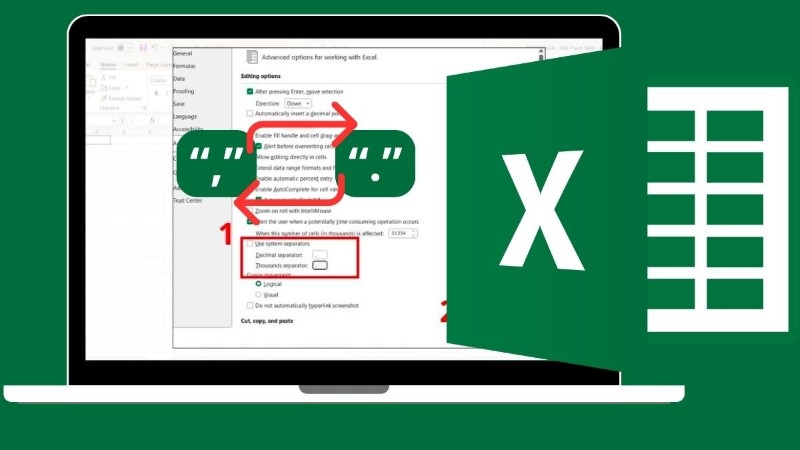
Sự khác biệt này đôi khi gây ra lỗi nhận dạng dữ liệu trong Excel. Nếu bạn nhập số liệu với dấu phẩy thay vì dấu chấm nhưng Excel mặc định dùng dấu chấm, phần mềm sẽ không hiểu đó là số mà coi như văn bản, làm cho các phép tính trả về lỗi. Vì vậy, đổi dấu phẩy thành dấu chấm trong Excel hoặc ngược lại là thao tác cần thiết để đảm bảo dữ liệu được xử lý đúng.
Trong bài viết này, chúng ta sẽ tìm hiểu chi tiết hai phương pháp phổ biến: thay đổi trực tiếp trong Excel và điều chỉnh trong cài đặt Windows.
Hướng dẫn đổi dấu phẩy thành dấu chấm trong Excel
Để thực hiện việc đổi dấu phẩy thành dấu chấm trong Excel, bạn chỉ cần làm theo các bước dưới đây. Cách này áp dụng cho tất cả phiên bản Excel hiện đại như Excel 2016, 2019, 2021 và cả Microsoft 365.
Bước 1: Mở cửa sổ Excel Options
- Khởi chạy ứng dụng Microsoft Excel trên máy tính.

- Tại giao diện chính, nhấp vào mục File ở góc trên cùng bên trái.
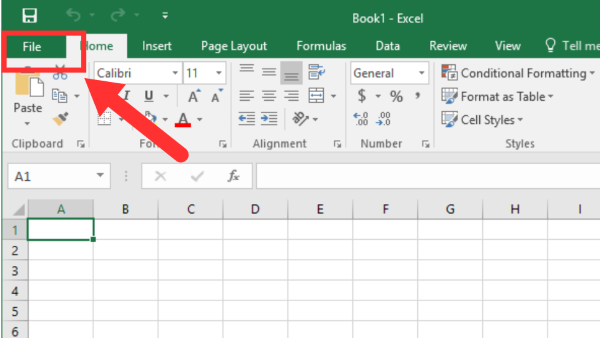
- Kéo xuống cuối danh sách và chọn Options. Lúc này, một cửa sổ mới có tên Excel Options sẽ xuất hiện.
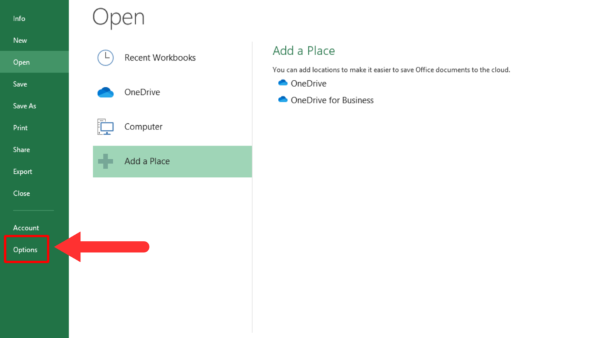
Bước 2: Truy cập mục Advanced
- Trong cửa sổ Excel Options, quan sát khung bên trái và tìm đến mục Advanced.
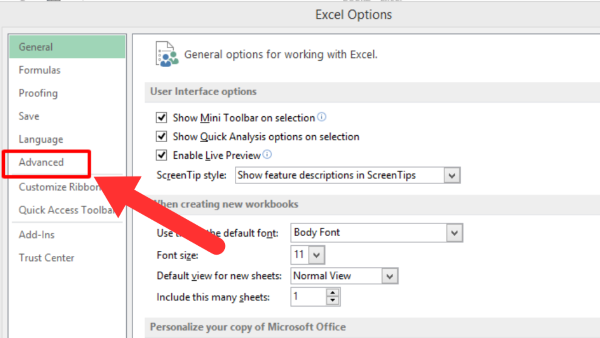
- Nhấp vào Advanced, sau đó cuộn chuột xuống khu vực Editing options.
- Tại đây, bạn sẽ thấy tùy chọn Use system separators. Khi tùy chọn này được đánh dấu, Excel sẽ sử dụng ký hiệu phân cách mặc định của hệ điều hành Windows.
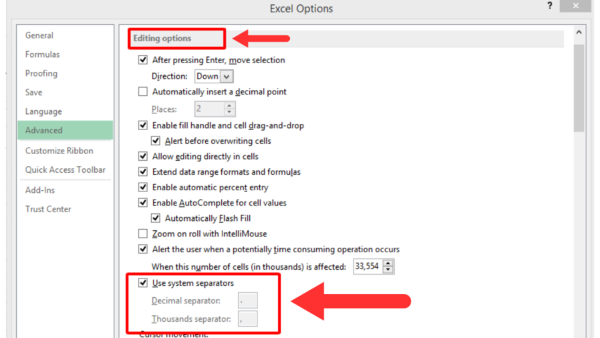
Bước 3: Bỏ chọn “Use system separators”
- Để tùy chỉnh dấu phân cách, bạn cần bỏ dấu tích ở tùy chọn Use system separators.
- Ngay khi bỏ chọn, hai ô thiết lập sẽ hiển thị: Decimal separator (ký hiệu thập phân) và Thousands separator (ký hiệu phân tách hàng nghìn).
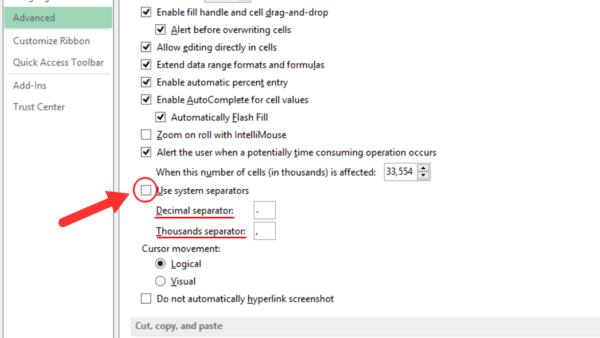
Bước 4: Thiết lập dấu phân cách mới
- Tại ô Decimal separator, hãy xóa dấu chấm (.) mặc định và nhập dấu phẩy (,).
- Kiểm tra ô Thousands separator, bạn có thể để trống hoặc sử dụng ký hiệu khác như dấu cách hay dấu chấm tùy nhu cầu trình bày.
- Nhấn OK để xác nhận việc đổi dấu phẩy thành dấu chấm trong Excel hoặc theo yêu cầu của bạn.
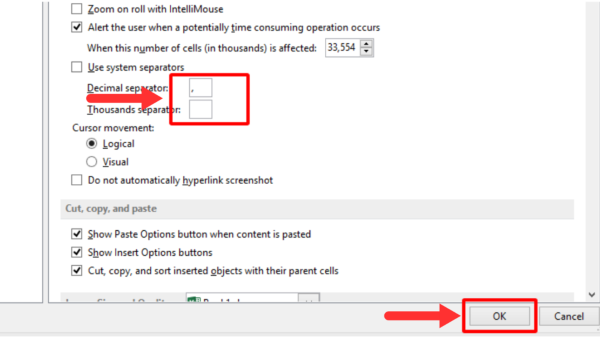
Sau khi hoàn tất, hãy thử nhập số liệu để kiểm tra xem Excel đã hiểu đúng định dạng mới hay chưa. Nếu mọi thứ chính xác, công thức sẽ trả về kết quả như mong đợi.
Cách đổi dấu phẩy thành dấu chấm trong Windows
Trong một số trường hợp, bạn muốn áp dụng cài đặt này cho toàn bộ hệ thống thay vì chỉ riêng Excel. Khi đó, chỉnh sửa trong Control Panel của Windows là phương án hiệu quả. Cách thực hiện như sau:
Bước 1: Truy cập Control Panel
- Trên thanh tìm kiếm của Windows, nhập từ khóa Control Panel và nhấn Enter.
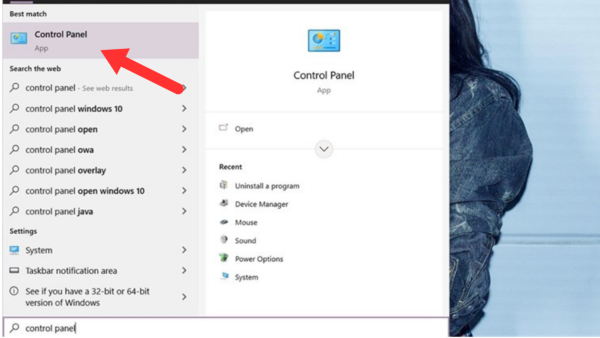
- Trong giao diện hiện ra, chọn mục Clock and Region.
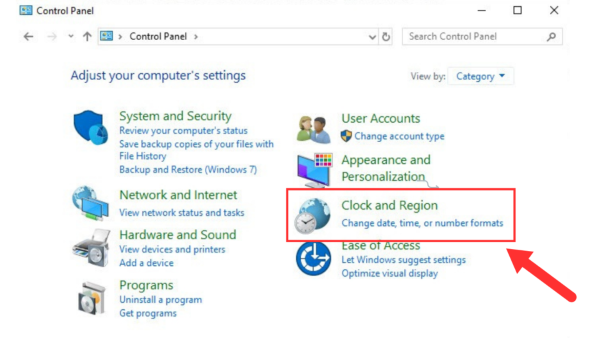
- Tiếp tục nhấp vào Region để mở cửa sổ cài đặt khu vực.
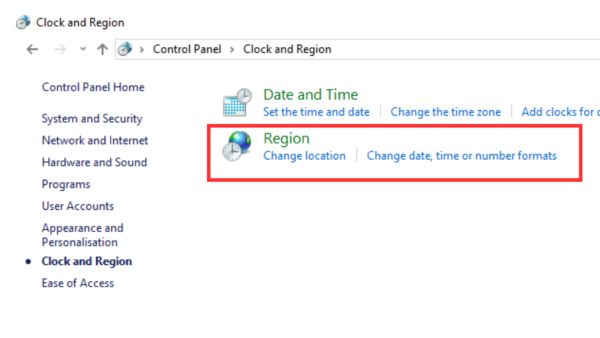
Bước 2: Chỉnh sửa định dạng số
- Trong cửa sổ Region, chọn tab Formats.
- Tìm nút Additional settings và nhấp vào để mở bảng tùy chỉnh chi tiết.
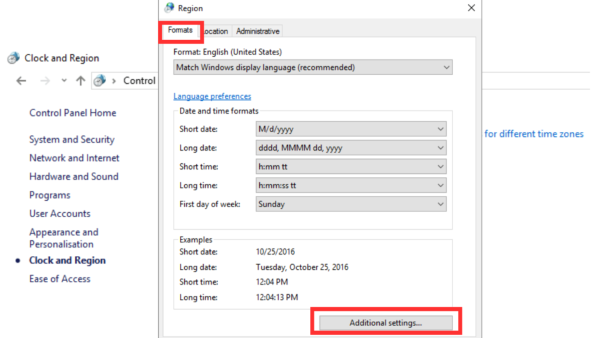
Bước 3: Thay đổi ký hiệu phân tách thập phân
- Trong cửa sổ mới, ở tab Numbers, tìm trường Decimal symbol.
- Xóa ký hiệu dấu chấm (.) và nhập dấu phẩy (,).
- Nhấn OK để xác nhận thay đổi.
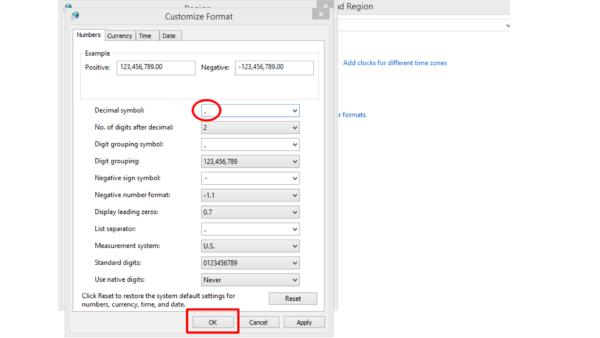
Bước 4: Khởi động lại máy tính
- Để các thiết lập mới có hiệu lực trên toàn hệ thống, bạn nên khởi động lại máy tính.
- Sau khi mở lại Excel, hãy kiểm tra bằng cách nhập số có dấu phẩy để chắc chắn cài đặt đã được áp dụng.
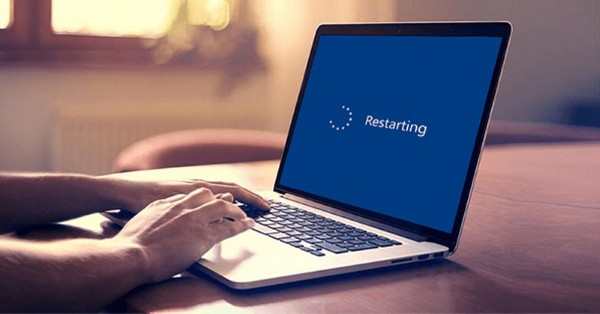
Lưu ý quan trọng khi đổi dấu phân cách
- Đảm bảo rằng định dạng bạn chọn phù hợp với hệ thống báo cáo hoặc tiêu chuẩn của doanh nghiệp để tránh nhầm lẫn.
- Nếu sử dụng nhiều phần mềm khác ngoài Excel, việc chỉnh sửa tại Windows sẽ giúp đồng bộ cài đặt, hạn chế lỗi.
- Trường hợp chỉ muốn áp dụng cho một bảng tính duy nhất, hãy thay đổi trực tiếp trong Excel thay vì chỉnh toàn bộ hệ điều hành.
Kiểm tra sau khi hoàn tất đổi dấu phẩy thành dấu chấm trong Excel
Sau khi thực hiện các bước trên, bạn nên mở một trang tính mới, nhập thử dữ liệu có dấu phân cách mới và thực hiện phép tính cơ bản như cộng hoặc nhân. Nếu Excel trả về kết quả chính xác, nghĩa là quá trình đổi dấu phẩy thành dấu chấm trong Excel đã thành công.
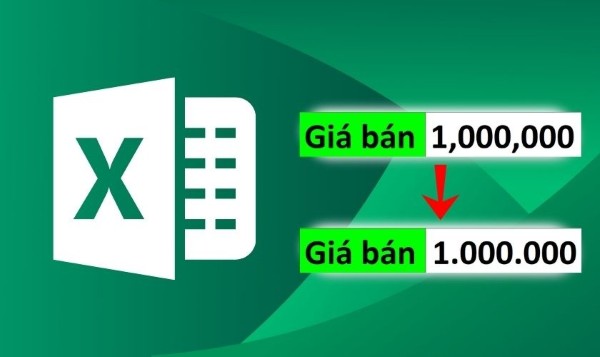
Đây là thao tác nhỏ nhưng ảnh hưởng lớn đến tính chính xác của dữ liệu. Do đó, hãy kiểm tra kỹ để tránh sai sót khi làm việc với bảng tính có nhiều công thức quan trọng.
Tổng kết
Việc đổi dấu phẩy thành dấu chấm trong Excel hoặc điều chỉnh tương tự trong Windows giúp định dạng dữ liệu thống nhất và đảm bảo các công thức hoạt động chính xác. Với hai phương pháp chi tiết trên, bạn có thể dễ dàng áp dụng mà không cần cài đặt thêm phần mềm bên ngoài.
Nếu bạn thường xuyên làm việc với dữ liệu, một chiếc laptop văn phòng cấu hình ổn định là lựa chọn không thể thiếu để tăng hiệu quả công việc. Hãy truy cập Viettel Store ngay hôm nay để mua laptop chính hãng, nhiều ưu đãi hấp dẫn và dịch vụ hỗ trợ tận tình!
Xem thêm:












Email của bạn sẽ không được hiển thị công khai. Các trường bắt buộc được đánh dấu *
Tạo bình luận mới